Wir vertreiben Wi-Fi über TP-Link Adapter. Starten von SoftAP mit einem Dienstprogramm
Es ist kein Geheimnis, dass Sie von einem Laptop oder einem stationären Computer aus das Internet über Wi-Fi-Netzwerke auf andere Geräte verteilen können. Die Verteilung erfolgt über ein Wi-Fi-Modul (Adapter). In Laptops ist es normalerweise integriert, und auf PCs verwenden sie interne oder externe Wi-Fi-Adapter. Ich habe hier über die Auswahl solcher Adapter geschrieben.
Drahtlose Adapter von TP-Link sind sehr beliebt. In diesem Artikel werde ich Ihnen zeigen, wie Sie das Internet von einem Computer über einen TP-Link-Adapter verteilen. Wir werden SoftAP (Software Access Point) über ein proprietäres Dienstprogramm konfigurieren. Das Internet kann per Kabel oder über ein USB-Modem verbunden werden.
Ein Adapter muss an Ihren Computer angeschlossen sein. Es muss konfiguriert werden. Der Treiber und das Dienstprogramm selbst sind installiert. Sie sehen ein Beispiel für die Einrichtung von TP-Link TL-WN722N. Das Dienstprogramm kann von der mitgelieferten Festplatte installiert oder von der offiziellen Website für Ihr Adaptermodell heruntergeladen werden.

Sie können einen Zugriffspunkt ohne Dienstprogramm mit einem Standard-Windows-Tool konfigurieren. Über die Befehlszeile oder einen mobilen Hotspot (wenn Sie Windows 10 haben).
Konfigurieren von SoftAP über das TP-Link Adapter-Dienstprogramm
Öffnen Sie das Programm "TP-LINK Wireless Configuration Utility" auf Ihrem Computer und gehen Sie zum Abschnitt "Erweitert". Stellen Sie den Schalter neben dem Element "SoftAP-Modus" neben "Ein". Klicken Sie im neuen Fenster auf "OK".

Eine neue Registerkarte "SoftAP" wird angezeigt. Wenn der Fehler "ICS konnte nicht konfiguriert werden, Sie können eine Verbindung zu SoftAP herstellen, aber möglicherweise Probleme beim Freigeben des Internetzugangs auftreten" angezeigt wird, klicken Sie einfach auf "OK".

Im neuen Abschnitt können Sie alle Parameter des Zugriffspunkts festlegen, den der TP-Link-Adapter verteilt.
- Öffnen Sie den Bereich "SoftAP"
- Sehr wichtiger Punkt: "Internet Sharing (ICS)". Hier im Dropdown-Menü müssen Sie die Verbindung auswählen, über die Sie mit dem Internet verbunden sind. Ich habe eine normale Kabelverbindung, daher wähle ich Ethernet (unter Windows 10).
- SSID. Hier können Sie den Namen des Wi-Fi-Netzwerks festlegen.
- Wir haben ein Passwort für dieses Wi-Fi-Netzwerk festgelegt. Muss mindestens 8 Zeichen lang sein.
- Wir speichern die Einstellungen.

Die Meldung "SoftAP-Modus erfolgreich konfiguriert" sollte angezeigt werden.

Jetzt verteilt der Wi-Fi-Adapter ein drahtloses Netzwerk, mit dem Sie Ihre Geräte verbinden können. Schalten Sie einfach Wi-Fi auf Ihrem Telefon, Tablet, Laptop usw. ein, wählen Sie ein Netzwerk aus, geben Sie ein Passwort ein und stellen Sie eine Verbindung her.

Es ist zwar nicht immer möglich, dieses Schema beim ersten Mal einzurichten. Jetzt werde ich Ihnen sagen, wie Sie die häufigsten Probleme lösen können.
Geräte stellen keine Verbindung zum Hotspot oder keinen Internetzugang her
Wie so oft stellen Geräte nach dem Einrichten von SoftAP entweder keine Verbindung zum Access Point her oder sie stellen eine Verbindung her, aber das Internet funktioniert nicht. In den meisten Fällen liegt dies an Antivirenprogrammen, die den Datenverkehr blockieren, oder an Geräteverbindungen oder an den Freigabeeinstellungen, die Sie nur manuell festlegen müssen.
- Als erstes empfehle ich, Ihr Antivirenprogramm zu deaktivieren. Sie können nur die darin integrierte Firewall deaktivieren. Sie können auch versuchen, die integrierte Firewall in Windows zu deaktivieren. Oder umgekehrt - schalten Sie es ein.
- Wenn dies nicht hilft, müssen Sie die Freigabeeinstellungen überprüfen. Drücken Sie die Tastenkombination Win + R , geben Sie den Befehl ncpa.cpl ein und klicken Sie auf OK . Oder öffnen Sie "Netzwerkverbindungen" auf andere Weise.
Klicken Sie mit der rechten Maustaste auf die Verbindung, über die Ihr Computer mit dem Internet verbunden ist. Wählen Sie "Eigenschaften". Gehen Sie dann zur Registerkarte "Zugriff". Wenn die Freigabe bereits aktiviert ist, deaktivieren Sie "Andere Netzwerkbenutzer zulassen ...". OK klicken. Gehen Sie dann erneut zu diesen Einstellungen, aktivieren Sie das Kontrollkästchen "Andere Netzwerkbenutzer zulassen ..." in der Liste und wählen Sie die Verbindung mit einer Nummer am Ende aus. Ich habe diese "LAN-Verbindung * 21".
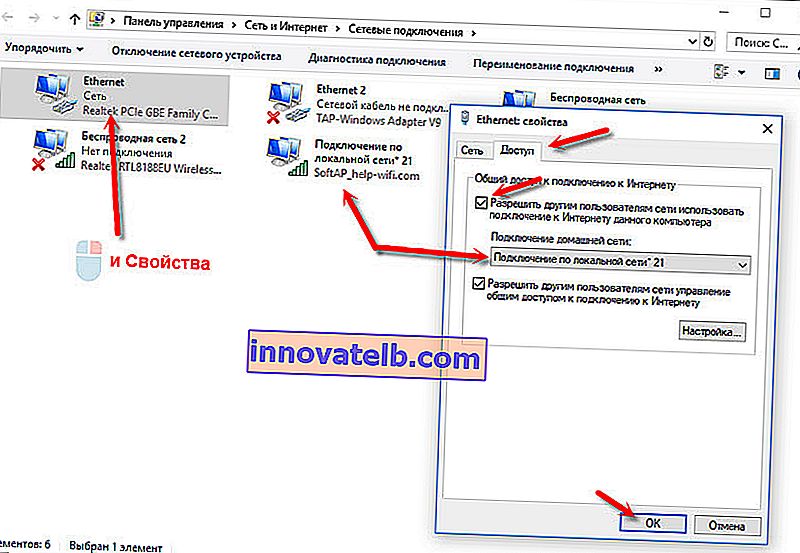 Trennen Sie dann die Verbindung zum WLAN und schließen Sie das Gerät wieder an. Alles sollte funktionieren.
Trennen Sie dann die Verbindung zum WLAN und schließen Sie das Gerät wieder an. Alles sollte funktionieren. - Sie können Ihren Computer neu starten und den Access Point neu starten. Oder setzen Sie die Netzwerkeinstellungen zurück.
- Ein Artikel zu diesem Thema: Ich kann unter Windows 7, Windows 10 (8) kein WLAN von einem Laptop aus freigeben.
Wie ich am Anfang des Artikels geschrieben habe, können Sie auf das Dienstprogramm verzichten und den Zugriffspunkt mit Standard-Windows-Tools konfigurieren. Aber vielleicht ist es für jemanden einfacher, die Verteilung über die intuitive Benutzeroberfläche des TP-Link-Dienstprogramms zu verwalten. Es gibt jedoch Probleme mit den Freigabeeinstellungen.
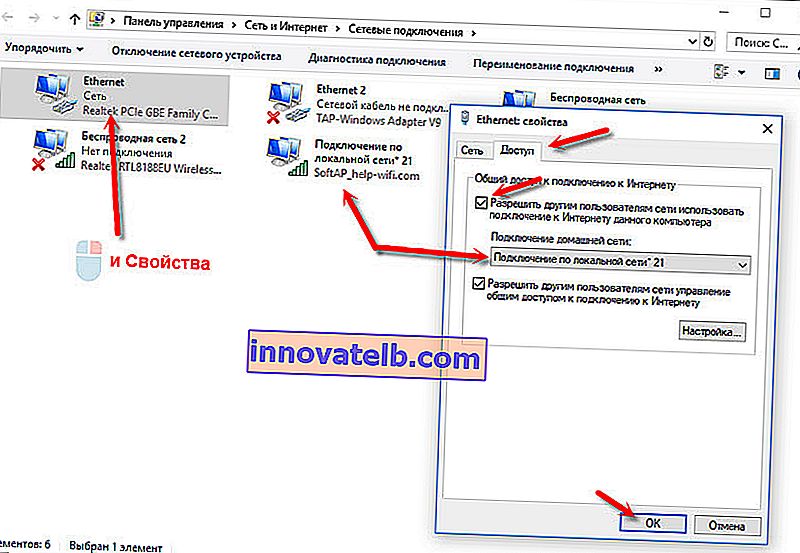 Trennen Sie dann die Verbindung zum WLAN und schließen Sie das Gerät wieder an. Alles sollte funktionieren.
Trennen Sie dann die Verbindung zum WLAN und schließen Sie das Gerät wieder an. Alles sollte funktionieren.